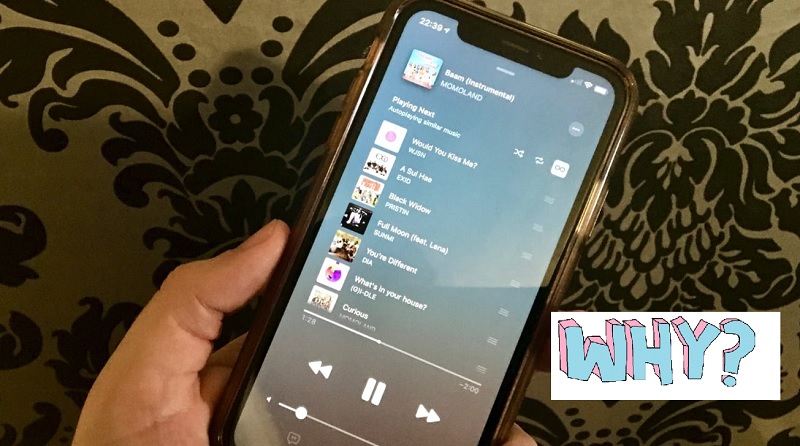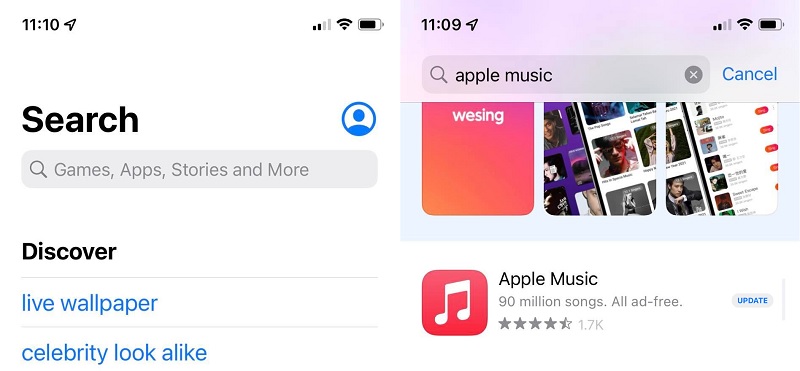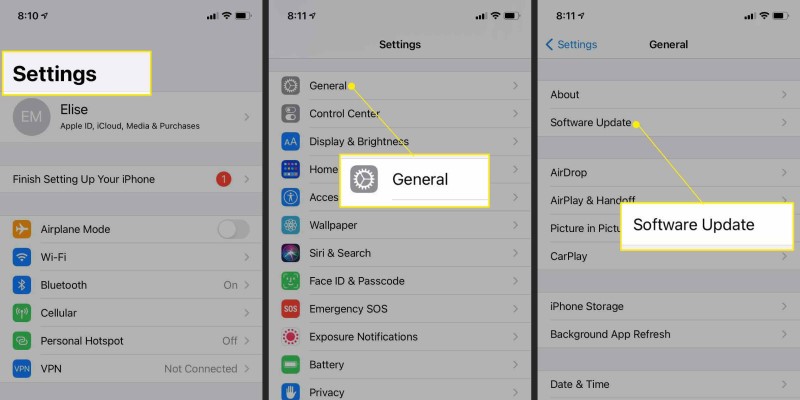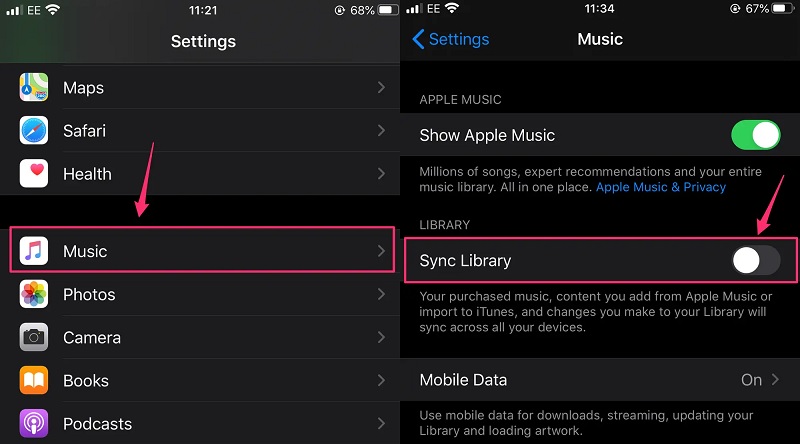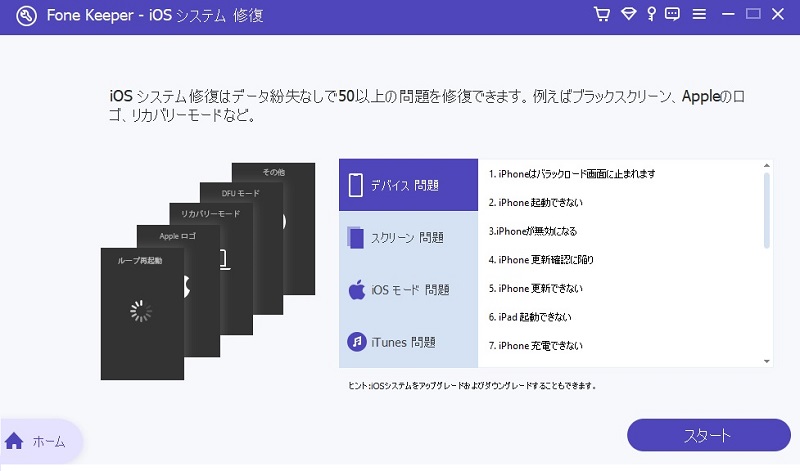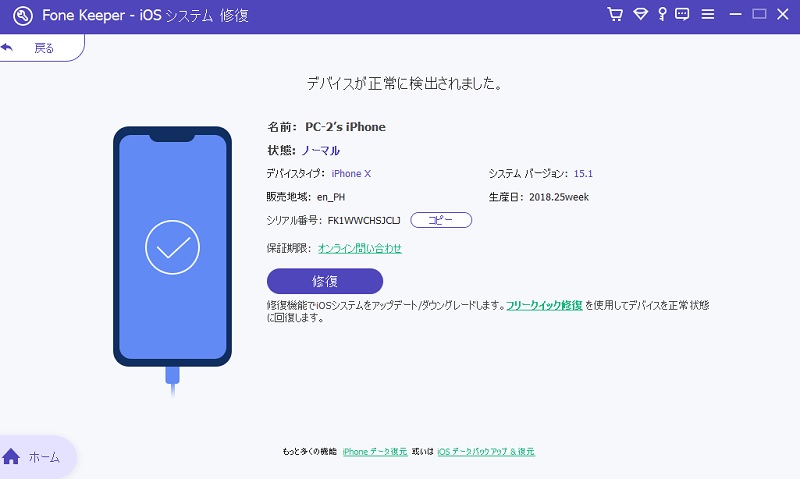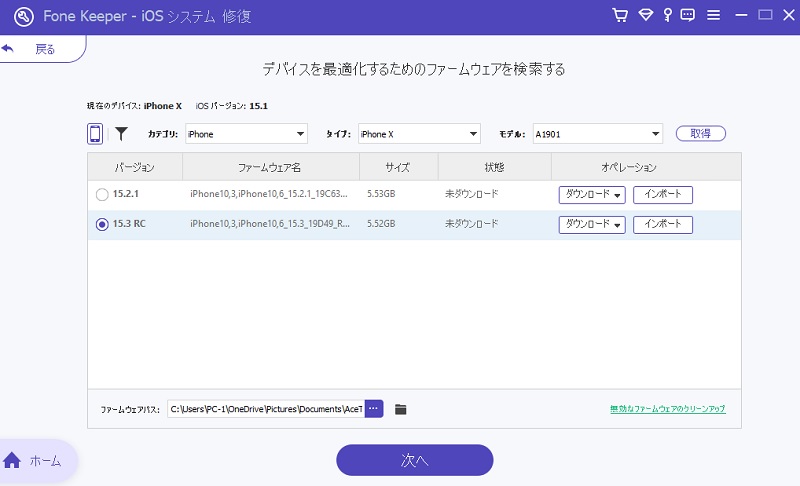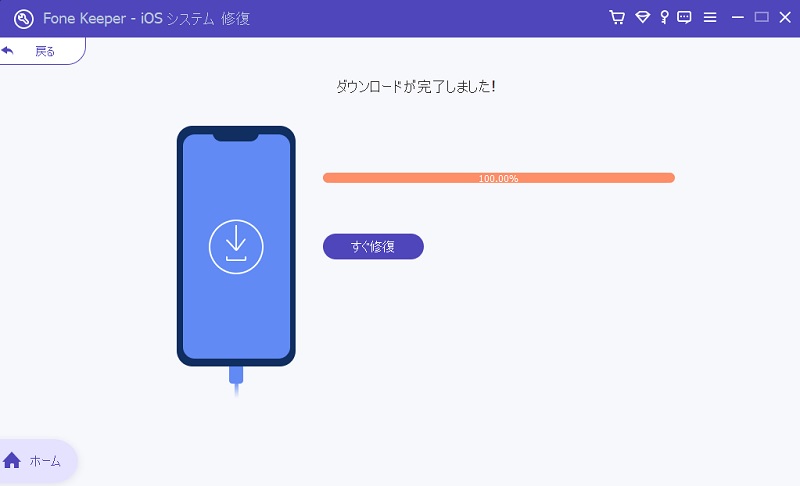Apple Music アプリがクラッシュする理由
iPhone デバイスでの Apple Music の突然のクラッシュは、通常発生するプロセスやシナリオではありません。この問題を解決して修正する方法について説明する前に、この問題が発生し続ける理由に取り組む必要があります。問題を抱えていてこの問題が発生している場合は、iPhone に考えられる原因を調べることができます。以下にリストされている理由を読んで、エラーが原因であるかどうかをデバイスを評価してください。
- 不具合やソフトウェア エラーにより、アプリケーションがクラッシュして応答しなくなる可能性があります。
- Apple Music アプリケーションのアンインストールされたアップデート。
- 古い iOS バージョン。
- ウイルスの侵入とマルウェアの侵入。
デバイスをソフトリブートする
ソフトウェアの不具合やバグを取り除くには、ソフト リブートまたは再起動が効果的なソリューションであることは誰もが知っています。再起動すると、デバイスのメモリがクリアされるという利点もあります。通常、デバイスのバックグラウンドで継続的に実行されているアプリケーションは、さまざまなソフトウェアの問題を引き起こす可能性があります。これらには、バッテリーの消耗、速度低下、過熱、およびアプリケーションのクラッシュが含まれます。そのため、再起動するとデバイスのコア メモリが強制的に更新され、音楽などのアプリケーションがスムーズかつ安定して実行できるようになります。 iPhoneを再起動する方法を知るには、以下にリストされているガイドを探してください.
- 防ぐための最初のステップ Apple Music クラッシュは、デバイスのサイド ボタンを見つけることによって行われます。これは、使用するメイン ボタンであるためです。次に、電源ボタンを押し続けます。同時に、このプロセスを音量ダウン ボタンで実行します。
- iPhone の画面に、デバイスの電源をオフにするスライダーが表示されます。ボタンを左から右に動かして、デバイスの電源をオフにします。デバイスの電源が完全にオフになるまで、しばらく待ちます。その後、Apple ロゴが画面に表示されるまで、コントロール ボタンを押し続けます。このプロセスにより、デバイスの電源が再びオンになります。
Apple Music のアップデートをインストールする
ほとんどのアプリケーション クラッシュでは、古いバージョンが原因で突然のクラッシュやアプリケーション エラーが発生する可能性があります。そのため、Apple Music を使用していて、アプリケーションを聴いたり開いたりしようとするとクラッシュし続ける場合は、アップデートを確認してください。場合によっては、このエラーは iOS のバージョンと Apple Music のバージョンの間の非互換性のみが原因です。 Apple Music をアップデートしてクラッシュを防ぐには、以下の解決策を探してください。
- Apple Music の修正を促進するには、エラーを閉じ続けます。デバイスを開き、アプリケーションのリストを参照します。 Apple Store を起動して、メニューと機能にアクセスします。
- メイン インターフェイスで、検索バーを使用して Apple Music アプリケーションを探します。次に、クエリ リストから Apple Music を選択し、メインのダウンロード ページを開きます。そこから、[更新] オプションをクリックして、最新バージョンを取得します。インストールが完了したら、再起動して、Apple Music がまだクラッシュしてエラーが発生しているかどうかを確認します。
最新の iOS バージョンを取得する
上記のように、Apple Music と iOS バージョンには互換性のあるシステムが必要です。 iOS のバージョンが古いことが、Apple Music アプリがクラッシュする原因の 1 つになっている可能性があります。毎年、Apple は iPhone オペレーティング システムの新しいアップデートをリリースして、いくつかのソフトウェアの問題を修正および解決しています。ネットワーク接続に関連するいくつかの問題を修正し、バグを修正し、メモリ パフォーマンスを最適化し、すべての iOS アプリケーションの互換性を強化できます。そのため、iPhone を新しいバージョンの iOS にまだ更新していないとします。その場合、デバイスの全体的なパフォーマンスが低下する可能性があります。この問題を防止または修正するには、以下のガイドラインをお読みください。
- 何よりもまず、Apple Music アプリがクラッシュし続ける問題を修正するには、デバイスを開いて設定アプリを起動します。そこからスマホのセットメニュー一覧が見れます。
- 次に、[一般] オプションに移動し、[ソフトウェア アップデート] メニューを見つけます。画面プロンプトで、デバイスで利用可能な更新を確認できます。 [ダウンロードしてインストール] オプションをクリックして、最新バージョンの iOS を取得します。プロセスが完了したら、Apple Music を再起動してみてください。T
ライブラリ同期の無効化と有効化
アプリケーションがデバイスでうまく動作する最も一般的な理由は、接続性です。 Apple Music の場合、接続の問題により、Apple Music アプリが頻繁にクラッシュする可能性があります。したがって、音楽ライブラリを Apple Music から切断して再接続するタイミングを知る必要があります。ただし、このプロセスにより、アプリケーションにダウンロードしたすべての音楽が削除される場合があります。このシナリオでは、iTunes や iCloud などのさまざまなクラウド コンピューティング サービスを使用して Apple Music をバックアップできます。それでも、以下のプロセスを試すことができます。
- 設定アプリに移動し、iPhone デバイスの [音楽] オプションに移動します。次に、メニューのリストから同期ライブラリに目を通します。オプションの右側にボタンがあります。
- 緑色のインジケータが灰色になるまでボタンを切り替えます。これは、オプションが無効またはオフになっていることを示します。プロセスを確認するプロンプトが表示されます。オフにするボタンを押して、プロセスを確認します。または、ボタンを切り替えて、音楽ライブラリと Apple Music を再同期します。
コンピュータ ソフトウェアを使用して Apple Music クラッシュを削除する
特徴的な機能: このツールには、iOS システム エラーを回復および修正するための 2 つの効率的な方法があります。これらには、Advanced モードと Standard モードが含まれます。
互換性のある iPhone モデル: iPhone 13、iPhone 12、およびそれ以前のバージョンを含む最新の iPhone モデルの問題をサポートおよび修正します。
上記の解決策が失敗して機能しない場合、サードパーティのコンピューター ソフトウェアを使用するのは誤りです。簡単で迅速なプロセスのため、AceThinker iOS System Recovery を使用することを強くお勧めします。この機能は、回復プロセスをより迅速かつ適切にする高度なテクノロジーにより可能になります。標準モードと高度なモードを含む、iOS システムの問題を修正するための 2 つのモードがあります。標準モードは、データを失うことなく一般的な iOS の問題を解決できる機能です。逆に、詳細モードでは、iOS 関連の問題をすばやく修正できますが、デバイスのデータ全体も消去されます。それにもかかわらず、このツールは 50 以上の iOS 関連の問題を解決できます。これらのエラーには、iPhone アプリが頻繁にクラッシュする、黒い画面が表示される、テキスト メッセージが突然消える、などがあります。 Apple Music アプリのクラッシュを解決するには、以下の詳細な手順に従ってください。
無料でお試しください
無料ダウンロード
Windows 11/10/8/7
安全なダウンロード
無料ダウンロード
Mac OS X 10.10 以上
安全なダウンロード
Step 1 AceThinker iOS リカバリーをインストールする
Apple Music アプリのクラッシュを修正する方法論から始めるには、 AceThinker iOS System Recovery 最初。上記のダウンロード オプションにチェックを入れると、そのインストール ファイルを取得できます。その後、ファイルを実行して分析し、インストール プロセスを完了します。インストール後、アプリケーションを起動して、その機能とナビゲーションを迂回します。
Step 2 2 つのモードから選択
次に、Lightning ケーブルまたはコネクタを使用して、iPhone をコンピュータにリンクします。 iPhone がアプリケーションに接続されると、ツールの現在のウィンドウに [修正] ボタンが表示されるかどうかがわかります。ボタンを押して、モードの選択を押し進めます。プロセスのために、標準モードを使用して問題を修正します。
Step 3 Apple Musicアプリがクラッシュし続ける問題を修正
その後、Apple Music がクラッシュし続ける問題を修正するために、アプリケーションは、iPhone デバイス用にダウンロードするファームウェアのリストを提示します。このファームウェアを適用してデバイスにインポートすると、Apple Music のクラッシュ エラーを修正できます。好みのファームウェアをダウンロードしたら、[次へ] ボタンをクリックします。
Step 4 プロセスを完了する
最後に、システムはファームウェアを分析し、デバイスに適用します。プロセスが終了したことを知らせるインジケーターが表示されます。進行状況が 100% になったら、[OK] オプションをクリックしてプロセスを終了します。